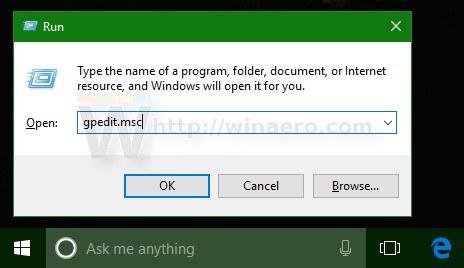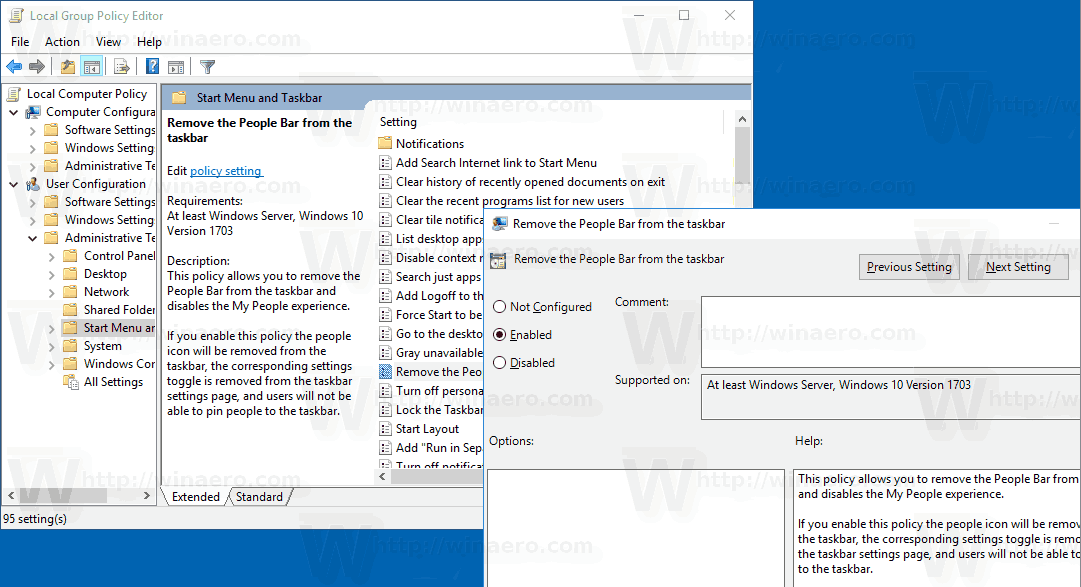Beginnen mit Windows 10 Build 16184, Windows 10 enthält die Funktion 'Meine Personen'. Es fügt dem Benachrichtigungsbereich Ihrer Taskleiste ein spezielles Symbol hinzu und ermöglicht das Anheften Ihrer Kontakte direkt an die Taskleiste, sodass Sie mit nur einem Klick Nachrichten senden, anrufen oder eine E-Mail verfassen können.
Werbung
Heute erfahren Sie, wie Sie die Personenleiste und alle zugehörigen Funktionen mithilfe von Gruppenrichtlinien in Windows 10 deaktivieren.

'Meine Leute' ist eine spezielle Symbolleiste für die Taskleiste, die Symbole angehefteter Kontakte anzeigt. Tipp: Siehe So heften Sie Kontakte an die Taskleiste in Windows 10 an . Sie erhalten schnellen Zugriff auf Messaging-Optionen über E-Mail und Skype und können Informationen aus Skype, E-Mail, Personen und anderen Apps mit Aufgaben für die Zusammenarbeit zusammenfassen.

Während diese Funktion in verfügbar ist Windows 10 Fall Creators Update war ursprünglich geplant für Windows 10 Creators Update , aber der endgültige Build (15063) dieser Windows-Version enthält diese Funktion nicht.
Tipp: Sehen Sie, wie es geht Stecken Sie mehr als 3 Kontakte in die Taskleiste .
Es bietet eine Reihe nützlicher Schnellaktionen. Sie können beispielsweise schnell eine E-Mail-Nachricht erstellen, indem Sie auf das Symbol klicken. Wenn Sie eine Datei auf das angeheftete Kontaktsymbol ziehen und dort ablegen, können Sie sie schnell freigeben.
So deaktivieren Sie die Personenleiste in Windows 10 mit Gruppenrichtlinien , Mach Folgendes.
- Registrierungseditor öffnen ( Siehe wie ).
- Navigieren Sie zum folgenden Registrierungsschlüssel:
HKEY_CURRENT_USER Software Policies Microsoft Windows Explorer
Tipp: Sie können Greifen Sie mit einem Klick auf den gewünschten Registrierungsschlüssel zu . Erstellen Sie die fehlenden Unterschlüssel bei Bedarf manuell.
- Erstellen oder ändern Sie rechts den 32-Bit-DWORD-Wert mit dem NamenHidePeopleBar. Auf 1 setzen, um die Personensymbole in der Taskleiste auszublenden.

- Damit die Änderungen wirksam werden, müssen Sie Starten Sie Windows 10 neu .
Diese Änderung wird nur auf Ihr Benutzerkonto angewendet. Andere Benutzer sind von dieser Optimierung nicht betroffen.
Um Ihre Zeit zu sparen, habe ich gebrauchsfertige Registrierungsdateien erstellt. Sie können sie hier herunterladen:
Registrierungsdateien herunterladen
Hinweis: Um die Funktion 'Meine Personen' wieder zu aktivieren, löschen Sie einfach dieHidePeopleBarWert und starten Sie das Betriebssystem neu.
wie man jemandem in Zwietracht schreibt, ohne ihn hinzuzufügen
Verwenden des lokalen Gruppenrichtlinien-Editors
Wenn Sie Windows 10 Pro, Enterprise oder Education ausführen Auflage können Sie die App Local Group Policy Editor verwenden, um die oben genannten Optionen mit einer GUI zu konfigurieren.
- Drücken Sie gleichzeitig die Tasten Win + R auf Ihrer Tastatur und geben Sie Folgendes ein:
gpedit.msc
Drücken Sie Enter.
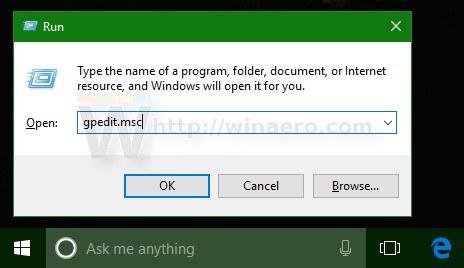
- Der Gruppenrichtlinien-Editor wird geöffnet. Gehe zuBenutzerkonfiguration Administrative Vorlagen Startmenü und Taskleiste. Aktivieren Sie die RichtlinienoptionEntfernen Sie die Personenleisteüber die Taskleiste, um die Personenleiste zu deaktivieren.
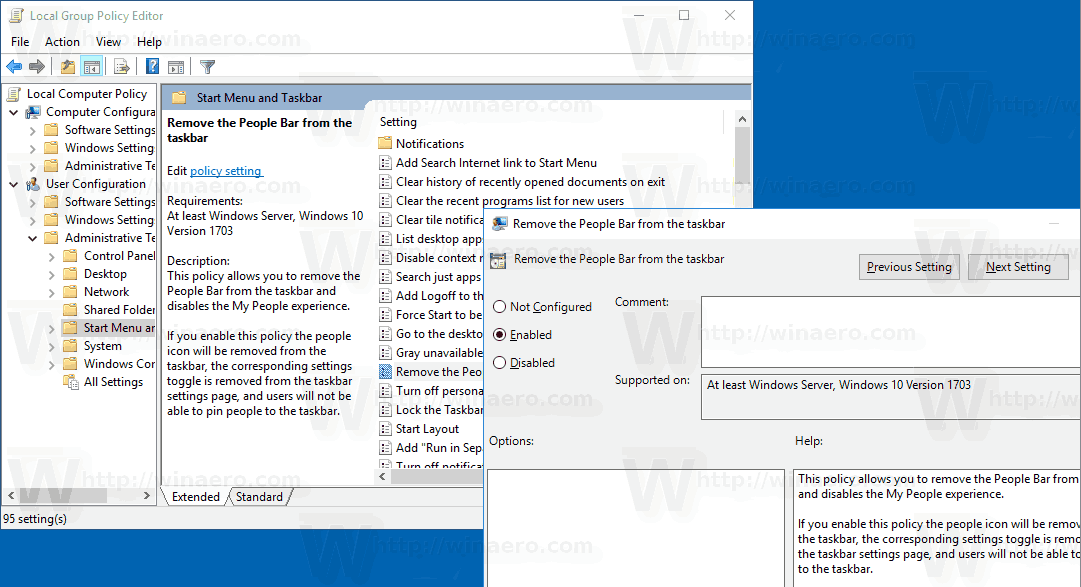
Das ist es.